Acronis True Image 2017 NG Instrukcja Obsługi
Strona 24
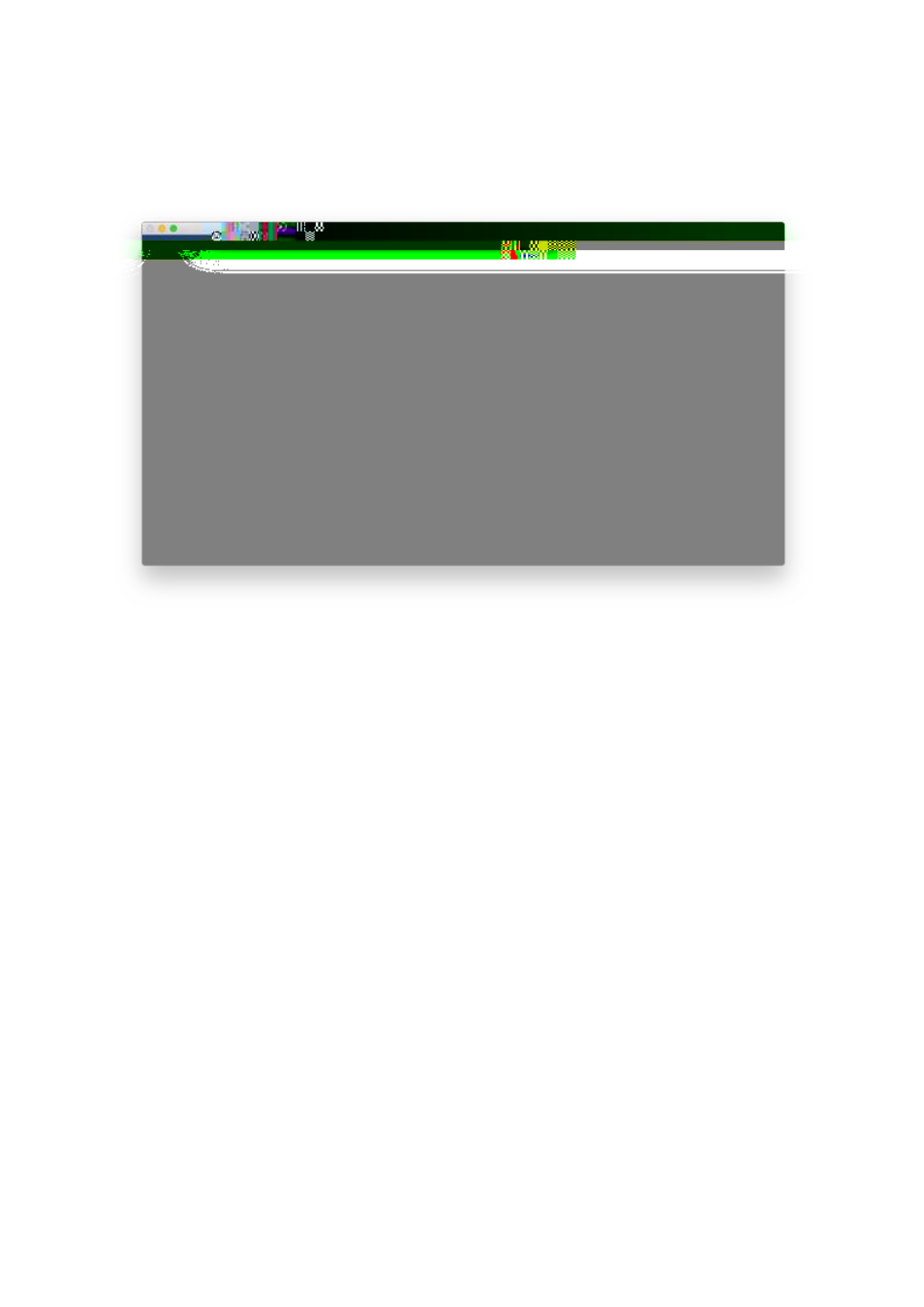
24
Copyright © Acronis International GmbH, 2002-2017
Ręczne wykluczanie elementów
Aby ręcznie wykluczyć pliki i foldery:
1. Podczas konfigurowania kopii zapasowej kliknij Ustawienia, a następnie kliknij Wykluczenia.
2. Kliknij znak plusa, a następnie kliknij jedną z następujących opcji:
Wyklucz określony plik lub folder
Przejdź do elementu, który chcesz wykluczyć, zaznacz go, a następnie kliknij Wyklucz.
Wyklucz według maski
Wprowadź maskę wykluczenia, używając symboli wieloznacznych (* oraz ?), a następnie
kliknij Wyklucz.
Przykładowe maski wykluczeń:
*.roz — zostaną wykluczone wszystkie pliki o rozszerzeniu .roz.
??nazwa.roz — zostaną wykluczone wszystkie pliki o rozszerzeniu .roz zawierające
siedem znaków w nazwie (dwa pierwsze symbole są dowolne (??), a następne symbole to
nazwa).
3. Zaznacz lub usuń zaznaczenie pola wyboru Nie potwierdzaj notarialnie plików podpisanych
podpisem cyfrowym (opcja dostępna tylko dla kopii zapasowych potwierdzonych notarialnie).
Głównym celem tworzenia potwierdzonej notarialnie kopii zapasowej jest ochrona Twoich plików
osobistych. Dlatego oddawanie do niej plików systemowych, plików aplikacji i innych
podpisanych podpisem cyfrowym nie jest konieczne. Aby wykluczyć te pliki, zaznacz odpowiednie
pole wyboru.
4. Kliknij OK.
Wykluczanie możliwych do odzyskania danych z kopii zapasowych online
Program Acronis True Image 2017 pozwala wykluczać dane lokalne przesłane do magazynu usługi
przy użyciu usługi w chmurze innej firmy (np. Google Drive lub Dropbox) lub z nią zsynchronizowane.
Dane te są już zabezpieczone i można je łatwo pobrać na dysk komputera. Dlatego nie ma potrzeby